

作成したテンプレートを開きます。
「送り状伝票印刷」を起動します。
(起動方法はこちら)
ソフトを起動するとランチャー画面が表示されます。
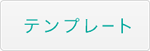 ボタンをクリックします。
ボタンをクリックします。
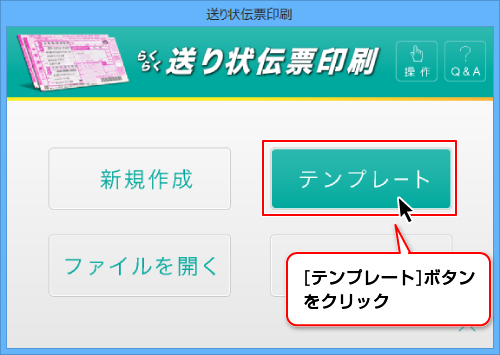
「作成したテンプレートを開く」画面が表示されます。
①開くテンプレートを選択して、
②OKボタンをクリックします。
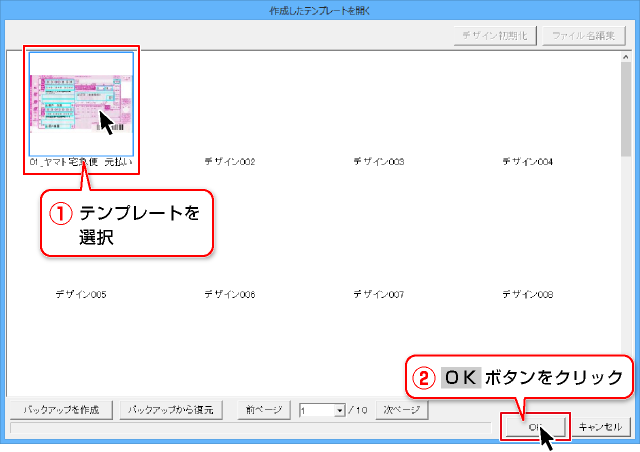
ご注意
ファイルの並び順は、ファイル名が数字→アルファベット→かな→漢字の順に並びます。
ファイル名によっては、一番最後の10ページ目に表示されますので、次ページボタンをクリックしてページ送りしてください。
テンプレートファイルが開いてデザイン画面が表示されます。
画面の上には、
開いているテンプレートファイル名が表示されています。
テンプレートをもとに、伝票入力・印刷を行っていきます。
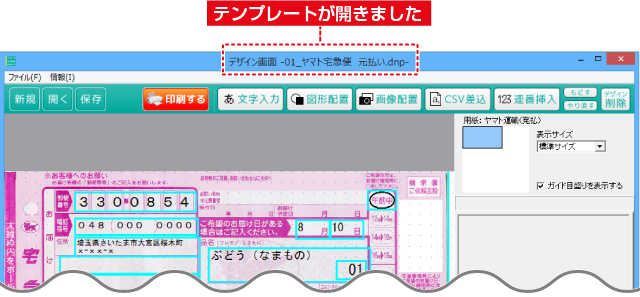
「保存」ボタン→「テンプレートとして保存」を選択し、
上書きするテンプレートを選択して保存を行います。
「保存」ボタン→「テンプレートとして保存」を選択し、
空欄になっているファイル「デザインXXX」を選択して保存を行います。
「保存」ボタン→「ファイルを保存」を選択し、保存場所、ファイル名を入力して
保存を行います。
関連項目:テンプレートとして保存する関連項目:伝票を保存する
COPYRIGHT © DE-NET CORPORATION. ALL RIGHTS RESERVED.